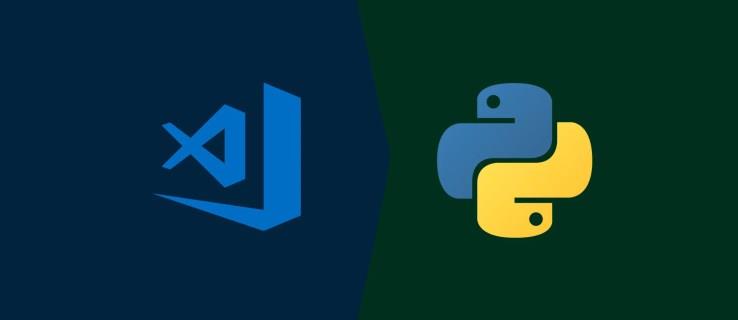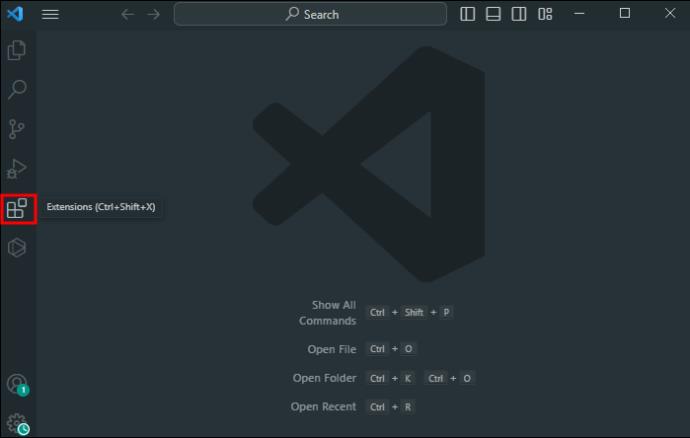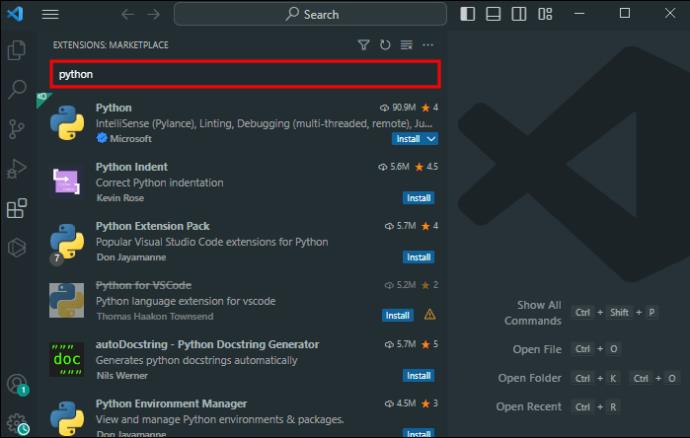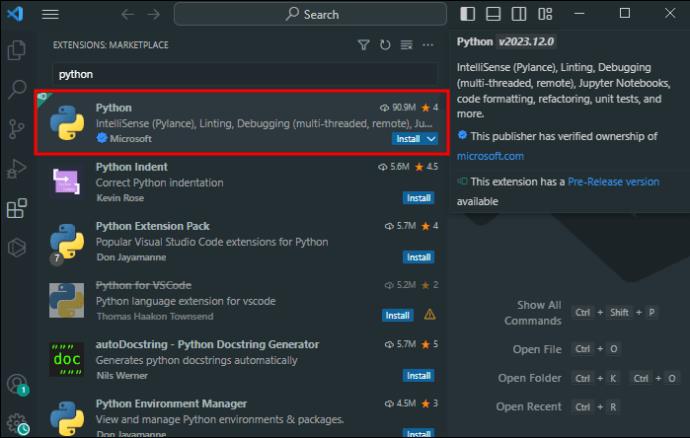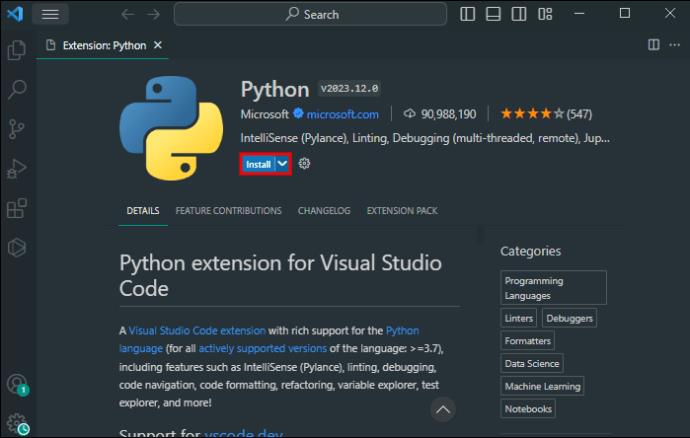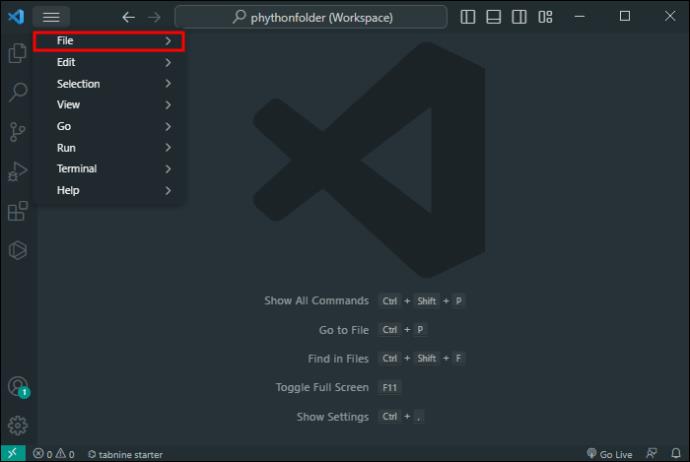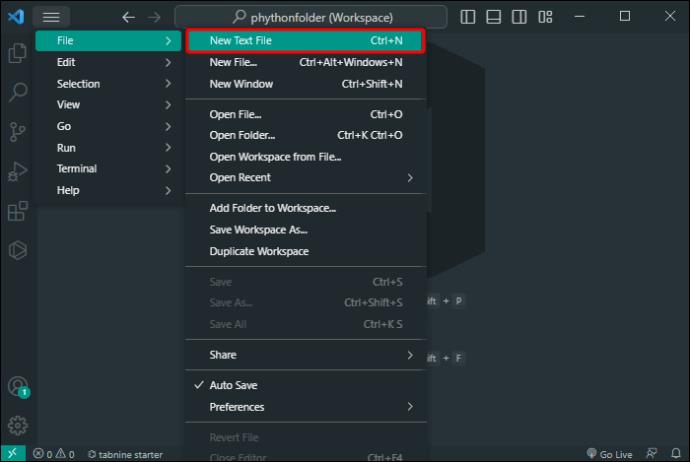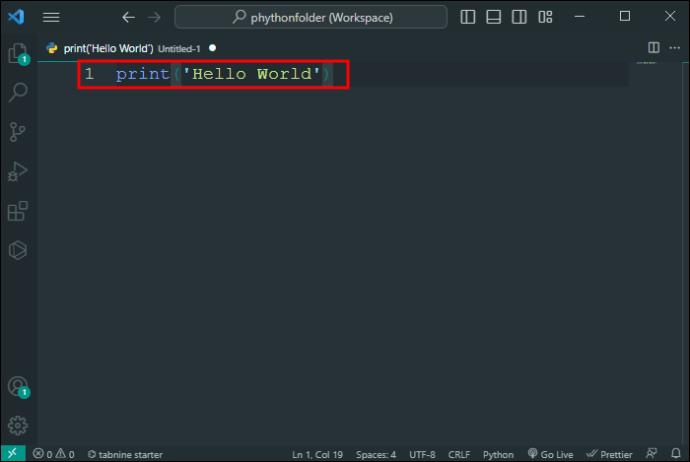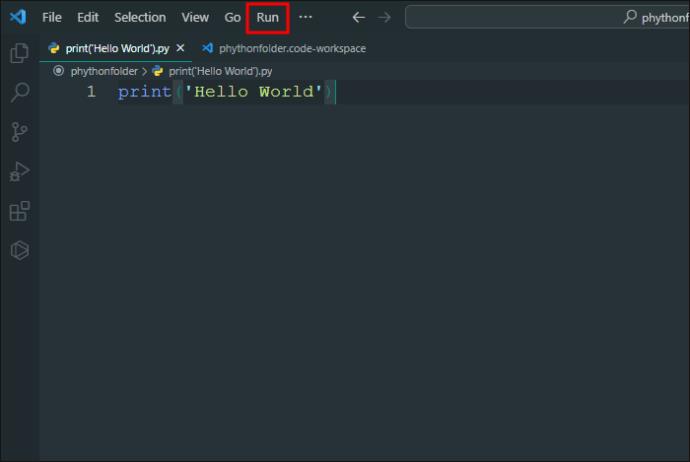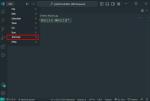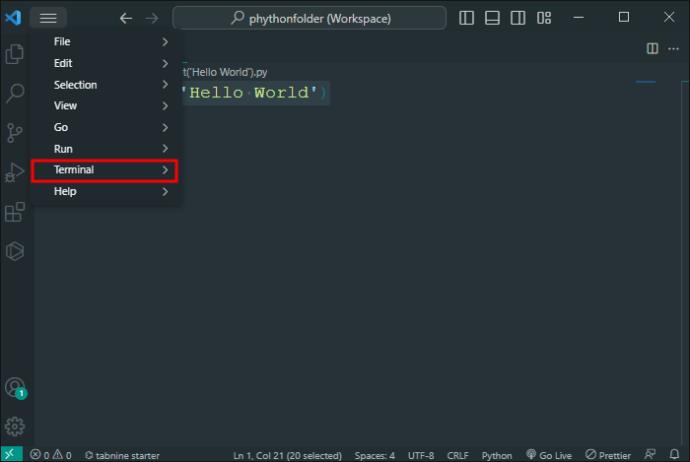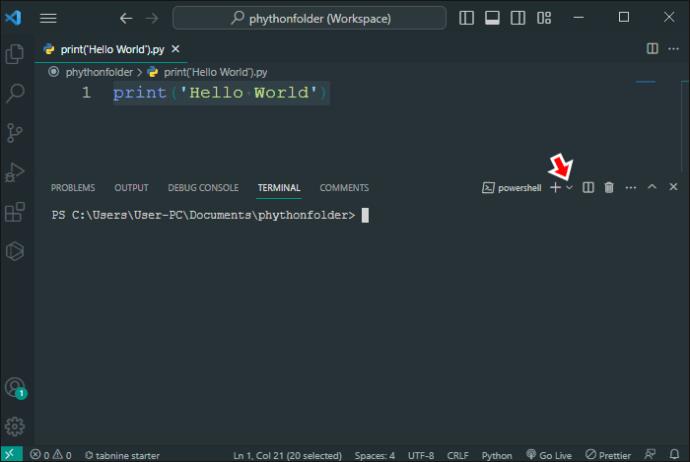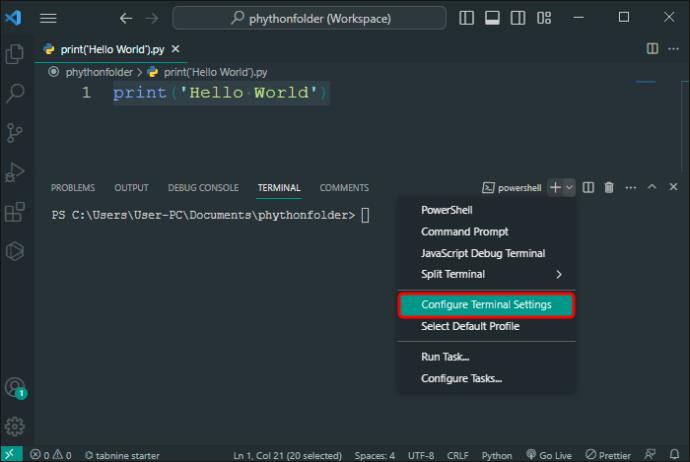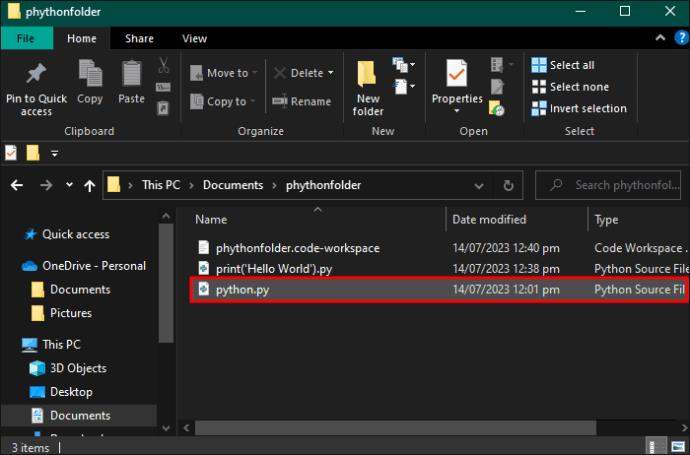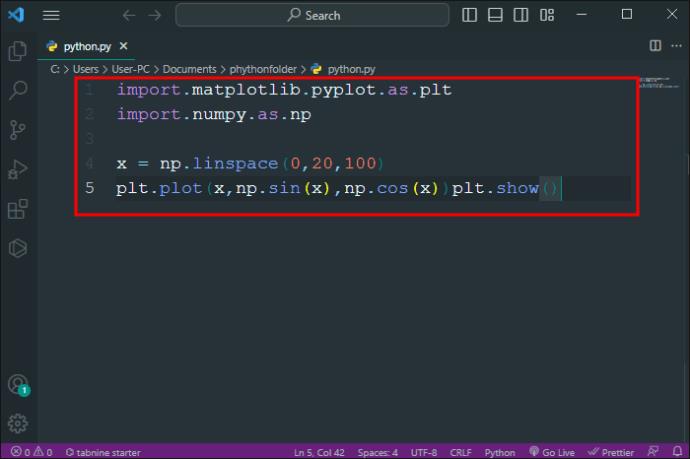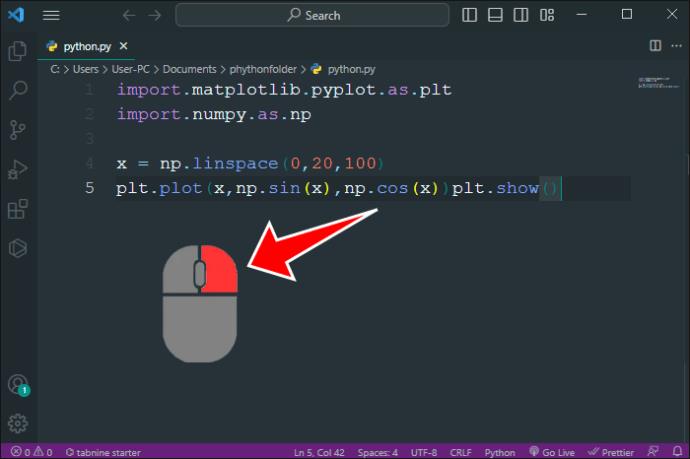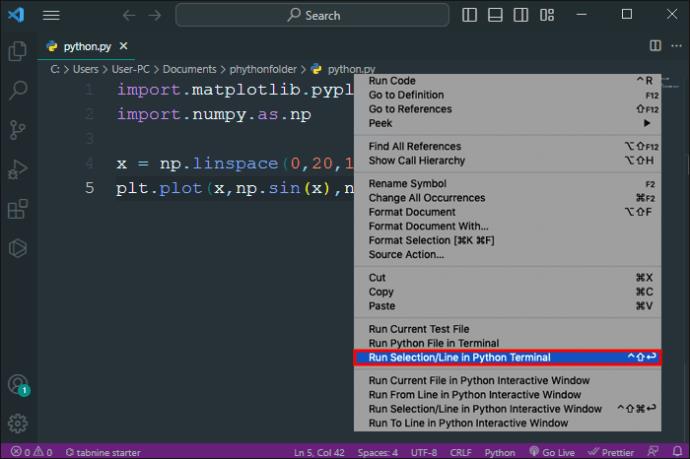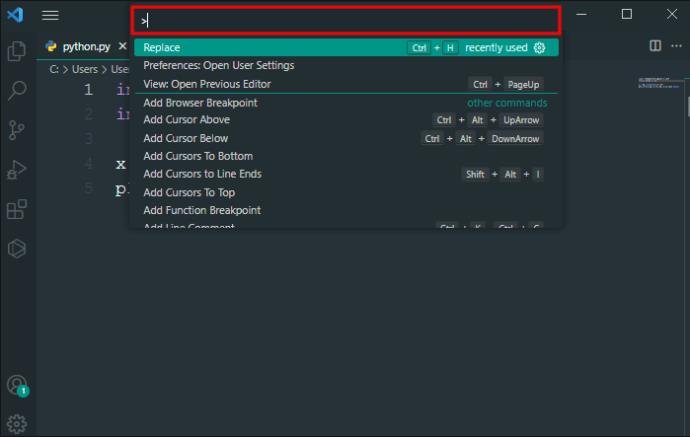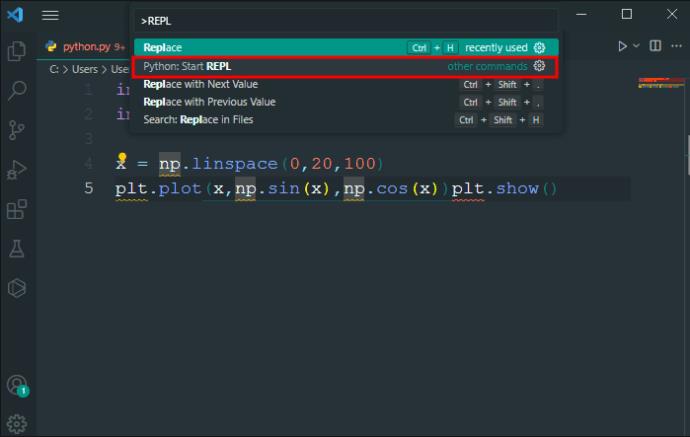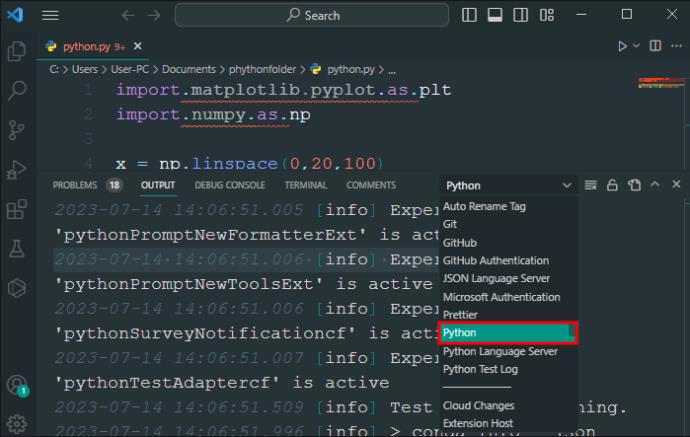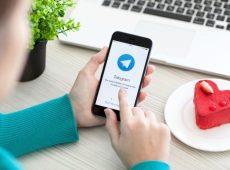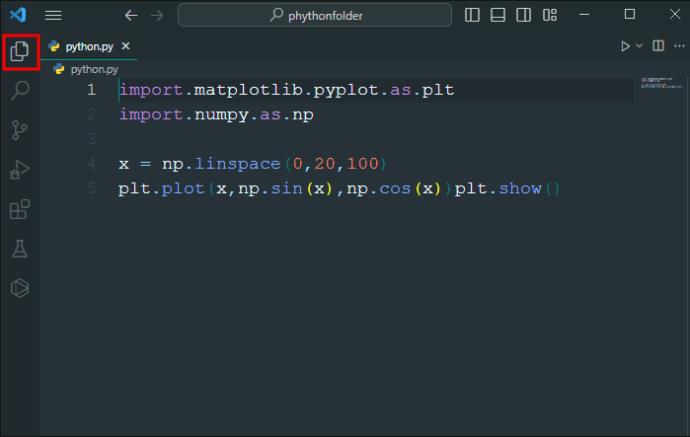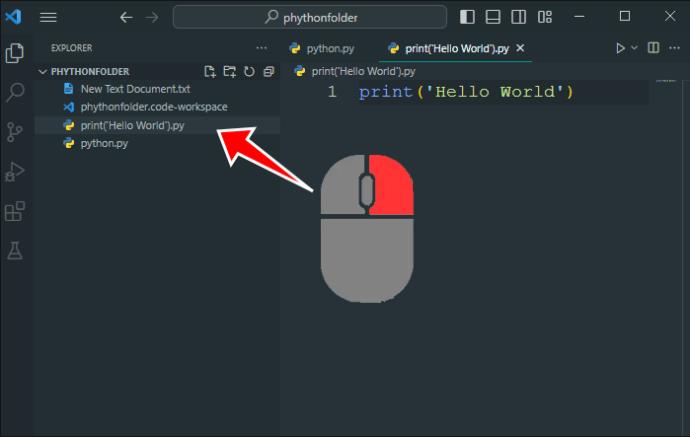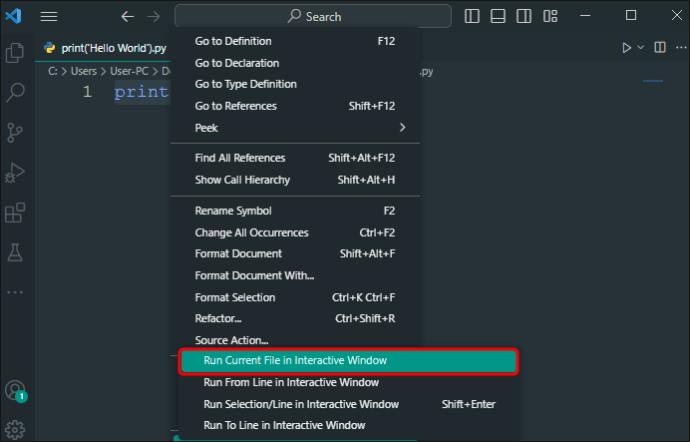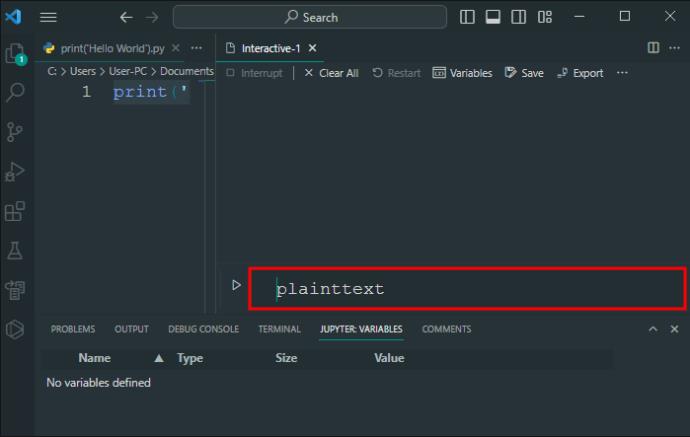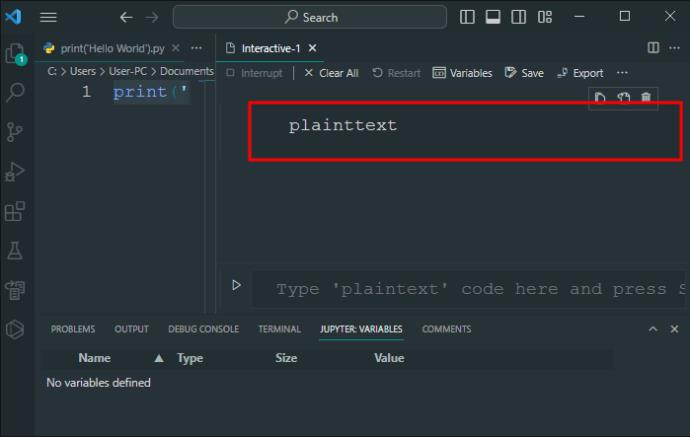Hvis du har ledt efter en måde at løfte din Python-udviklingsoplevelse, er VS Code eller Virtual Studio Code din bedste løsning. Det er en sjov og kreativ platform, der hjælper dig med at omfavne og udvikle dine Python-færdigheder. VS Code har kraftfulde funktioner, der hjælper med at forenkle dine processer og øge produktiviteten.
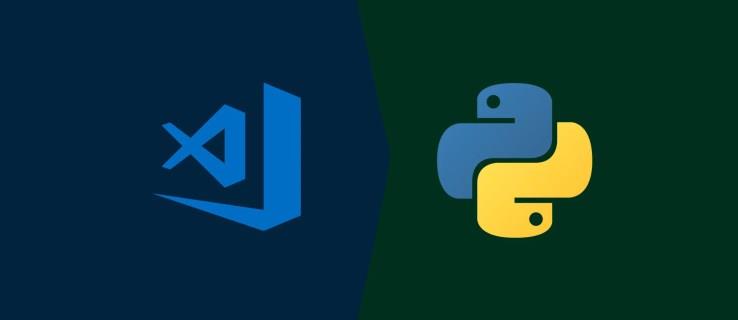
I denne artikel lærer du, hvordan du installerer Python på VS Code og andre grundlæggende færdigheder som at opsætte arbejdsområdeindstillinger og køre Python på VS Code.
Sådan installeres Python på VS-kode
Du skal installere en Python-udvidelse fra Visual Studio Marketplace for at sikre, at alt fungerer godt. Følg nedenstående trin for at udføre denne opgave med succes.
- Start VS Code-applikationen.

- Klik på fanen "Udvidelser".
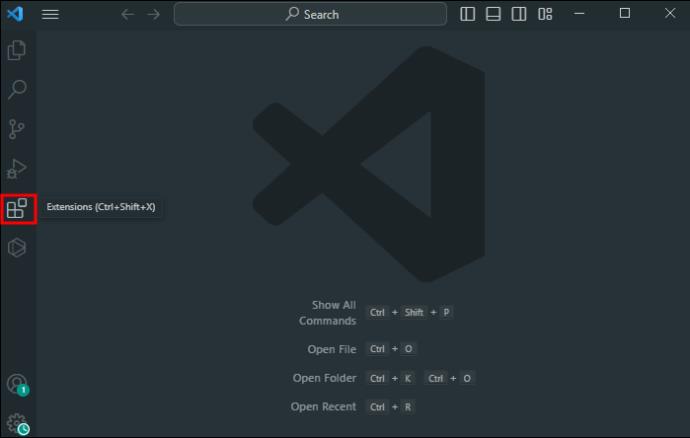
- Skriv "python" på søgeindgangen i venstre side af vinduet.
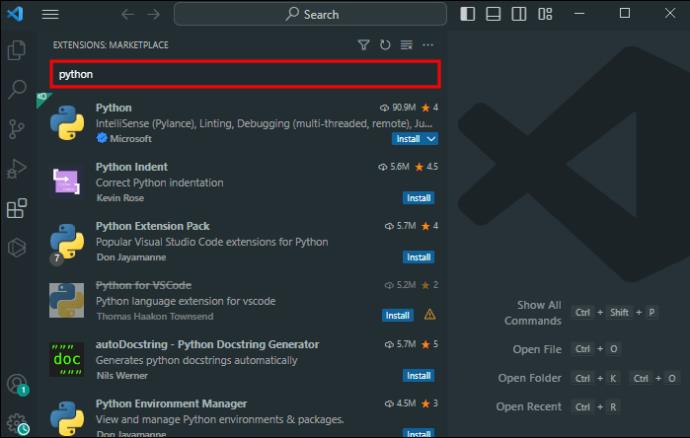
- Vælg den Python-udvidelse, du vil installere.
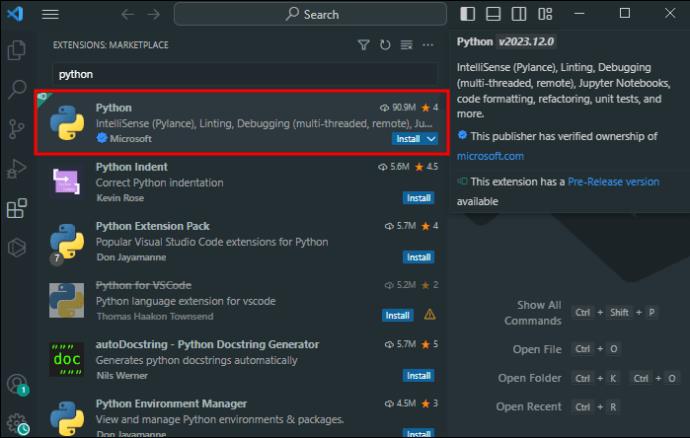
- Klik på den blå "Installer" knap for at fuldføre Python-installationen.
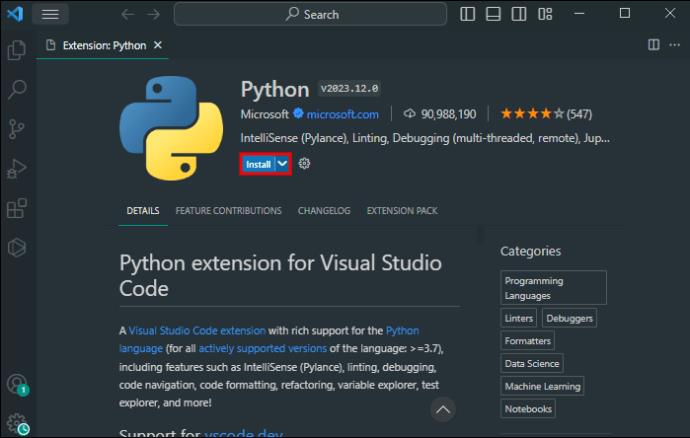
Python 2.0 blev udgået i 2020. Så sørg for, at den Python, du installerer, er den tredje version.
Sådan kører du Python på VS-kode
Når du har installeret Python og VS Code på din enhed, skal du skrive en kode. Dette vil hjælpe dig med at køre Python-udvidelsen i et integreret udviklingsmiljø (IDE). Sådan gør du:
- Start VS Code.

- Klik på "File" øverst til venstre i dit VS-kodevindue.
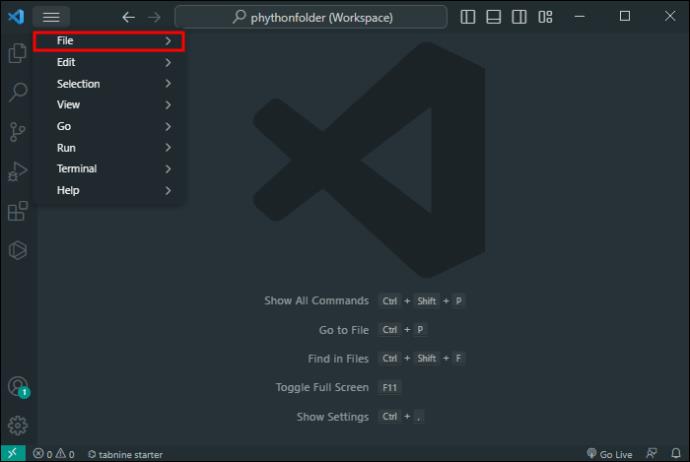
- Vælg "Ny tekstfil".
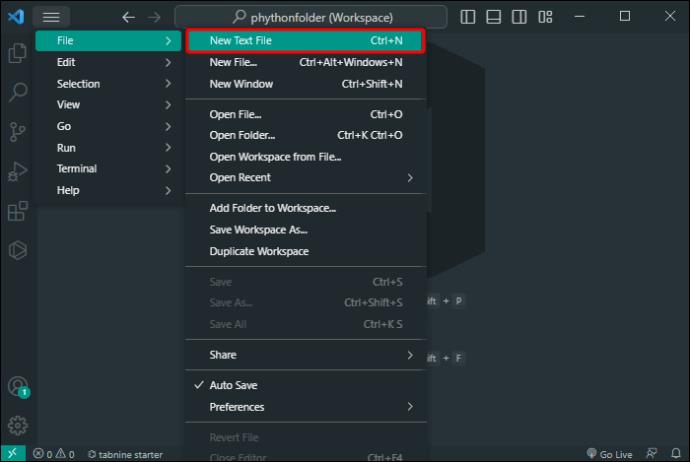
- Indtast "print ('Hello World')" på højre side af ruden.
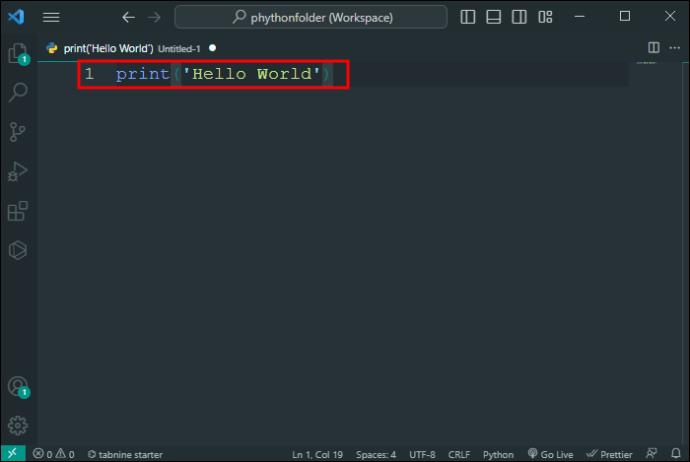
- Tryk på "Ctrl + S" for at gemme Python-filen.

- Klik på "Kør" øverst til venstre i vinduet.
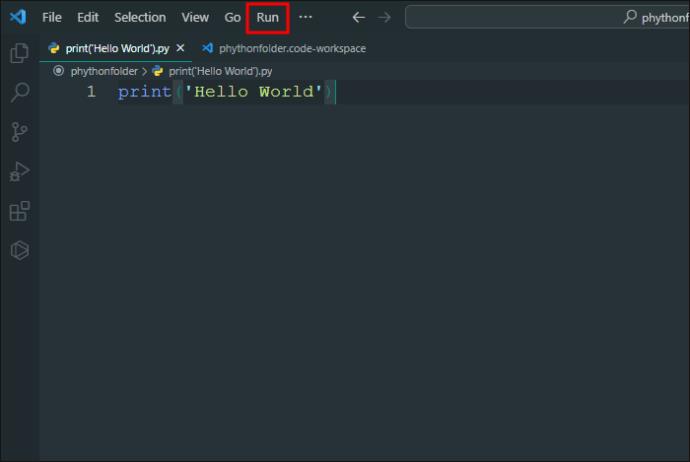
Sørg for, at du altid skriver '.py' i slutningen af filnavnet, når du gemmer.
Konfiguration af terminalindstillinger
Brug af VS-kode hjælper dig med at tilpasse dine terminaler på VS-kode. Følg disse trin for at fuldføre denne proces:
- Åbn menuen "Terminal".
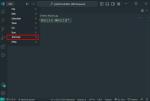
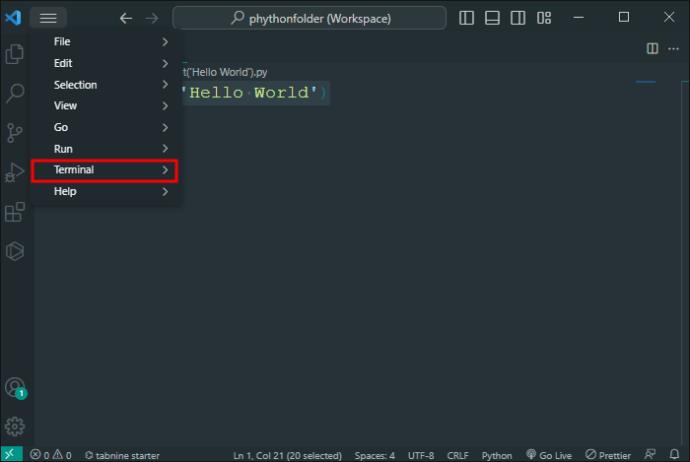
- Find pil ned-knappen i øverste højre hjørne af dit terminalvindue. Klik på pil ned-knappen.
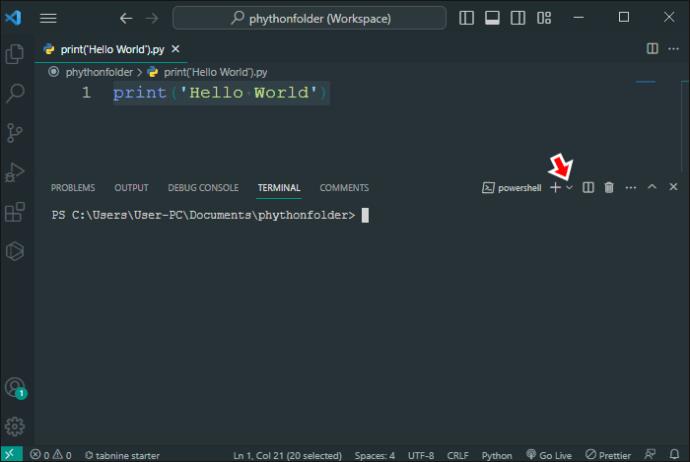
- Vælg "Konfigurer terminalindstillinger".
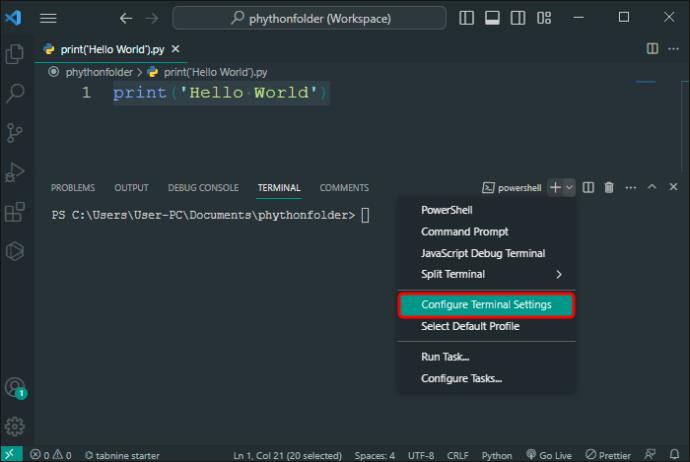
Forståelse af REPL-funktionen i VS-kode
REPL er en interaktiv måde at køre kommandoer på din Python-fortolker. Dette vil hjælpe dig med at køre flere linjer kode i en Python-fil. Sådan kan du bruge denne funktion i Python-udvikling:
- Åbn din Python-fil.
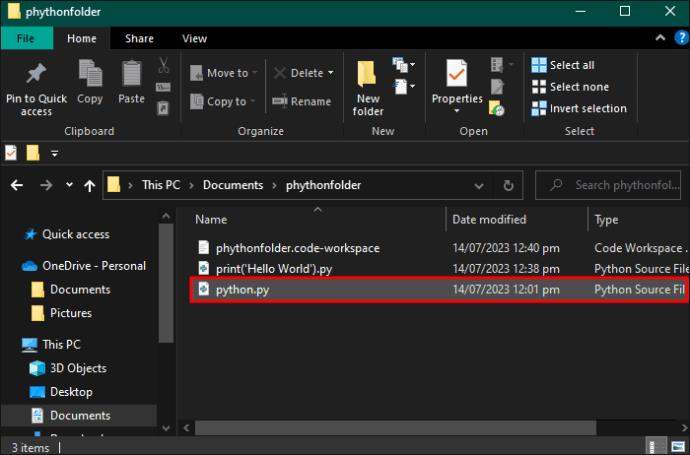
- Indtast en kode i vinduet VS-kode.
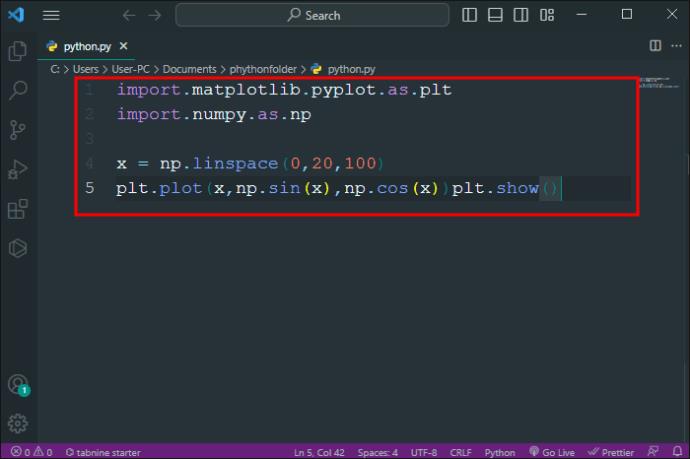
- Højreklik på den kode, du har skrevet.
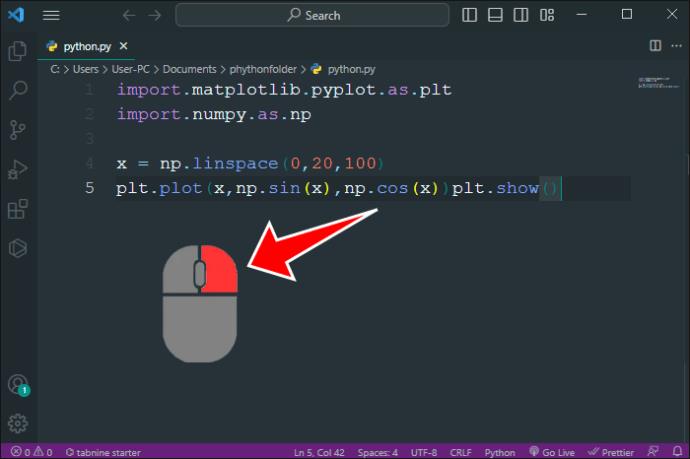
- Rul ned på listen over muligheder, og vælg "Kør valg/linje" i Python Terminal.
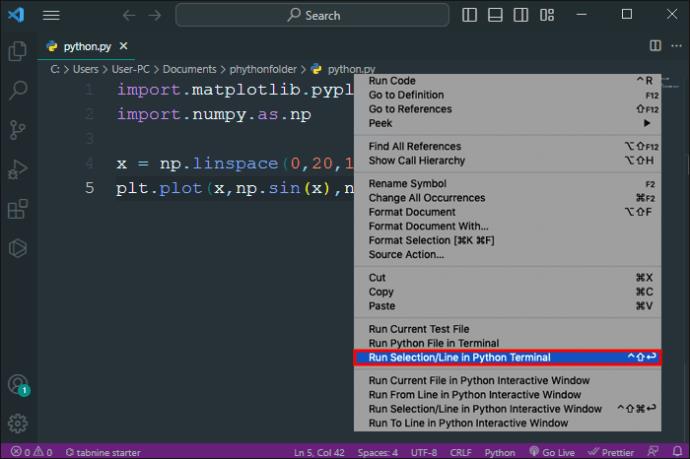
Du vil finde udgangen på den integrerede terminal, der vises i REPL-formatet. Alternativt kan du også bruge kommandopaletten til at starte REPL i VS-kode:
- Åbn kommandopaletten.
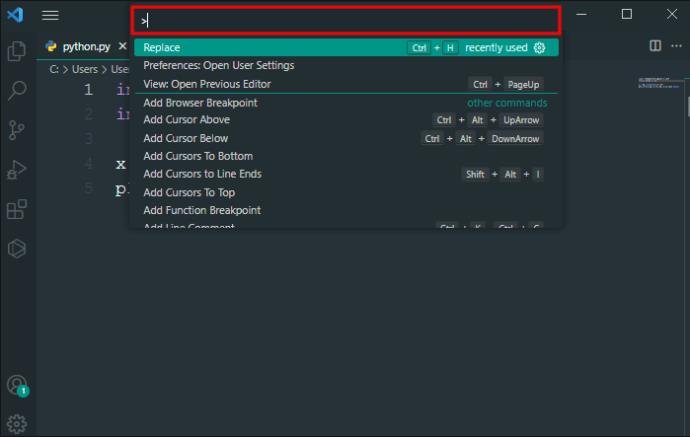
- Find "REPL."
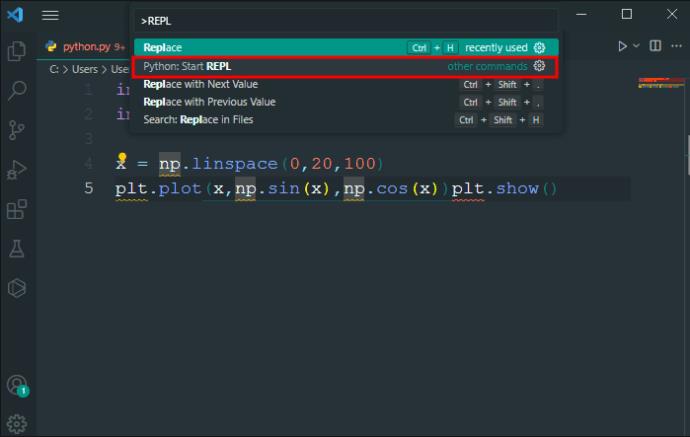
- Klik på "Python" for at starte REPL.
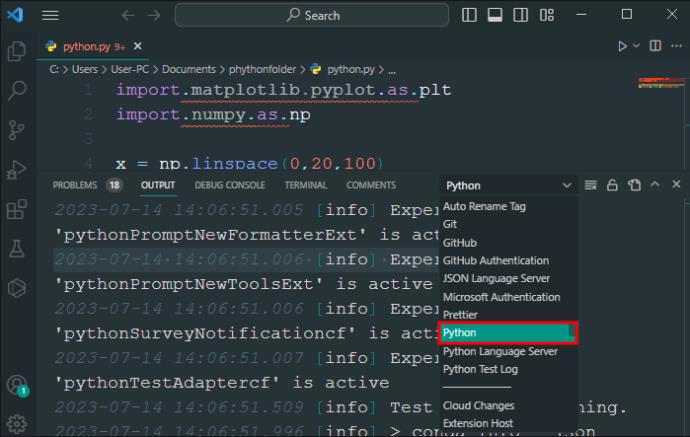
- Indtast dine kommandoer i den interaktive Python-skal.

- Tryk på "Enter"-tasten for at udføre kommandoen.
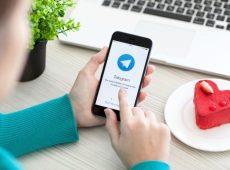
Alle de Python-koder, du indtaster på VS Code, vil automatisk have Autopep8 anvendt, når du aktiverer denne indstilling.
Python interaktivt vindue i VS-kode
Du kan køre et Python interaktivt vindue ved hjælp af Jupyter Notebooks på VS Code. Følg nedenstående trin for at udføre denne opgave:
- Gå til stifinderruden i dit VS-kodevindue.
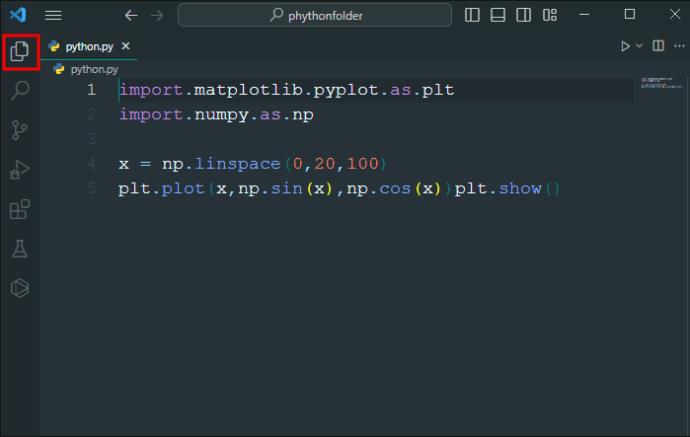
- Højreklik på Python-filen.
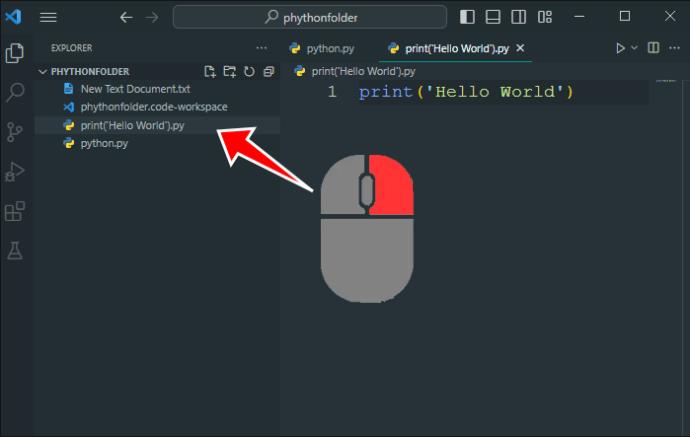
- Vælg "Kør aktuel fil i interaktivt vindue" i kontekstmenuen.
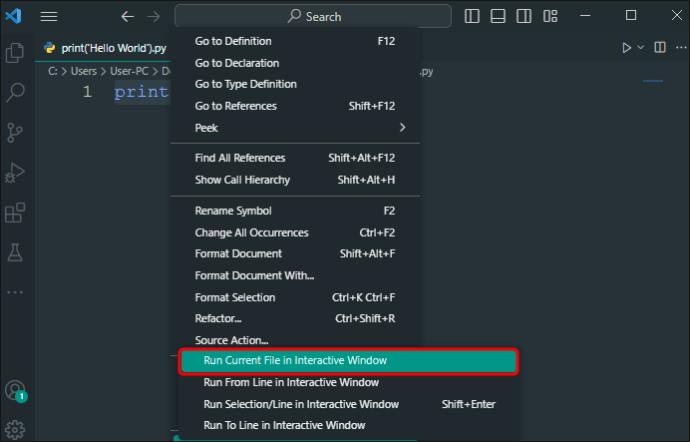
- Indtast et navn i det nye interaktive vindue for at bekræfte, om det er et palindrom.
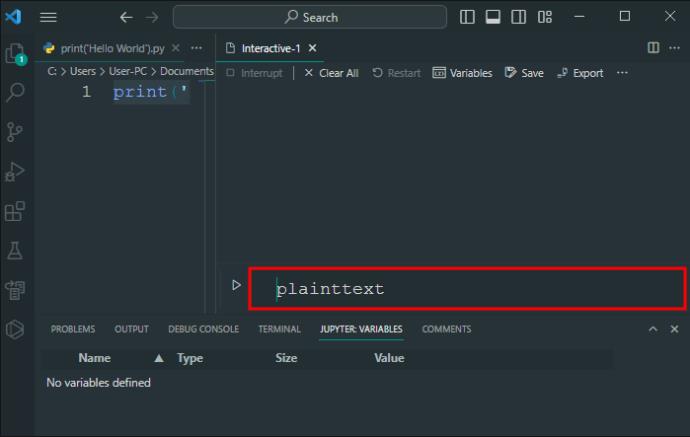
- Resultaterne vil blive vist i det nye interaktive vindue.
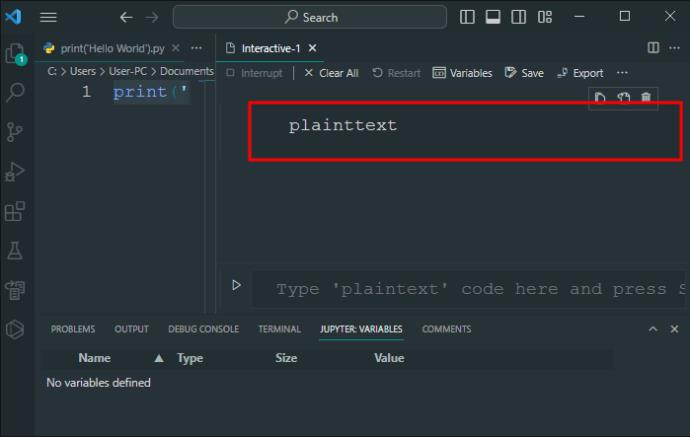
Python-udviklingstips i VS-kode
VS Code giver dig mulighed for at tilpasse Python-funktioner og -udvidelser for at hjælpe med at opfylde dine behov og skalere den samlede produktivitet. Dette afsnit vil udstyre dig med vigtige tips til effektiv Python-udvikling.
- Hvis du er ny til VS-koden til Python IDE, er knappen "Hjælp" i dit VS-kodevindue et værktøj, du bør udnytte. Det vil give dig letforståelige tutorials om VS-kode.
- Brug tastaturreferenceark til at huske og ændre tastaturgenveje. Dette vil hjælpe dig med at få adgang til alle tilgængelige kommandoer hurtigere, og genveje er hurtigere end kommandopaletten.
- Brug kommandolinjegrænsefladen til at åbne VS-kodeeditoren ved at skrive "kode".
- Genvejen "Ctrl + Shift + M" lader dig hurtigt håndtere projektfejl og advarsler. Du kan også trykke på "F8" for hurtigt at gå gennem fejl.
- Du kan hurtigt revidere flere kodningslinjer på én gang ved at bruge genvejen "Alt + Klik". Genvejen "Ctrl + Shift + L" hjælper dig også med at ændre forekomster inden for dit nuværende valg. Dette trick til valg af flere markører er en game changer i Python-udviklingsverdenen.
- Brug Git integrationsværktøjet til at udføre alle opgaver relateret til det i VS Code. Du kan altid logge ind på din Git-konto for hurtigt og nemt at synkronisere dine indstillinger.
Alle disse VS Code-funktioner vil hjælpe dig med at nyde Python-udviklingsfeltet mere og skabe en glat arbejdsoplevelse.
Ofte stillede spørgsmål
Er VS Code et pålideligt værktøj til Python?
Ja. VS Code hjælper med at redigere Python-kildekoder og har pålidelige funktioner, der booster udviklingen.
Hvorfor genkender VS Code ikke din Python-import?
Dette skyldes højst sandsynligt, at du har valgt den forkerte tolk ved kodning. Sørg for at vælge og installere pakker korrekt for at undgå kompatibilitetsproblemer.
Er VS Code en bedre IDE til Python sammenlignet med PyCharm?
Ja. VS Code har en bredere vifte af funktioner, hvilket gør tilpasning lettere og mere alsidig.
Udvid dine Python-kodningsfærdigheder med VS-kode
Det er vigtigt, at du har de rigtige ressourcer rettet mod din Python-udviklingsrejse. VS Code er et sådant værktøj. Det giver et godt sted at starte og udvikle din Python-udviklingsviden. Det er vært for bemærkelsesværdige funktioner, der er nøglen til at hjælpe dig med at mestre Python og datavidenskab generelt. Du kan konfigurere din VS-kode til at matche din foretrukne arbejdsgang for at øge produktiviteten.
Så hvad er dine tanker om at integrere Python med VS Code? Er der nogen opgraderinger, du gerne vil se på VS Code for at hjælpe med at forbedre dit Python-udviklingsmiljø? Fortæl os det i kommentarfeltet nedenfor.